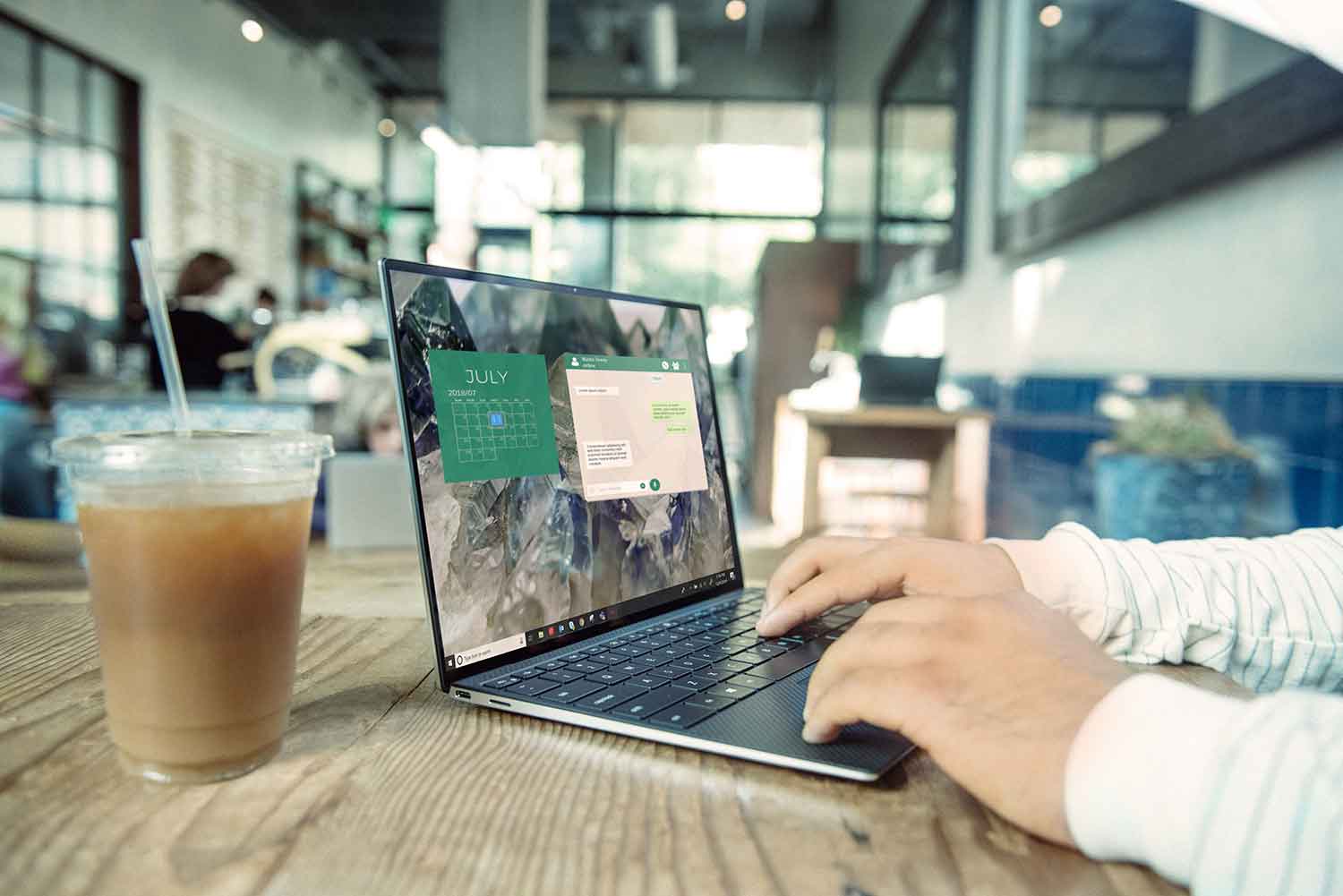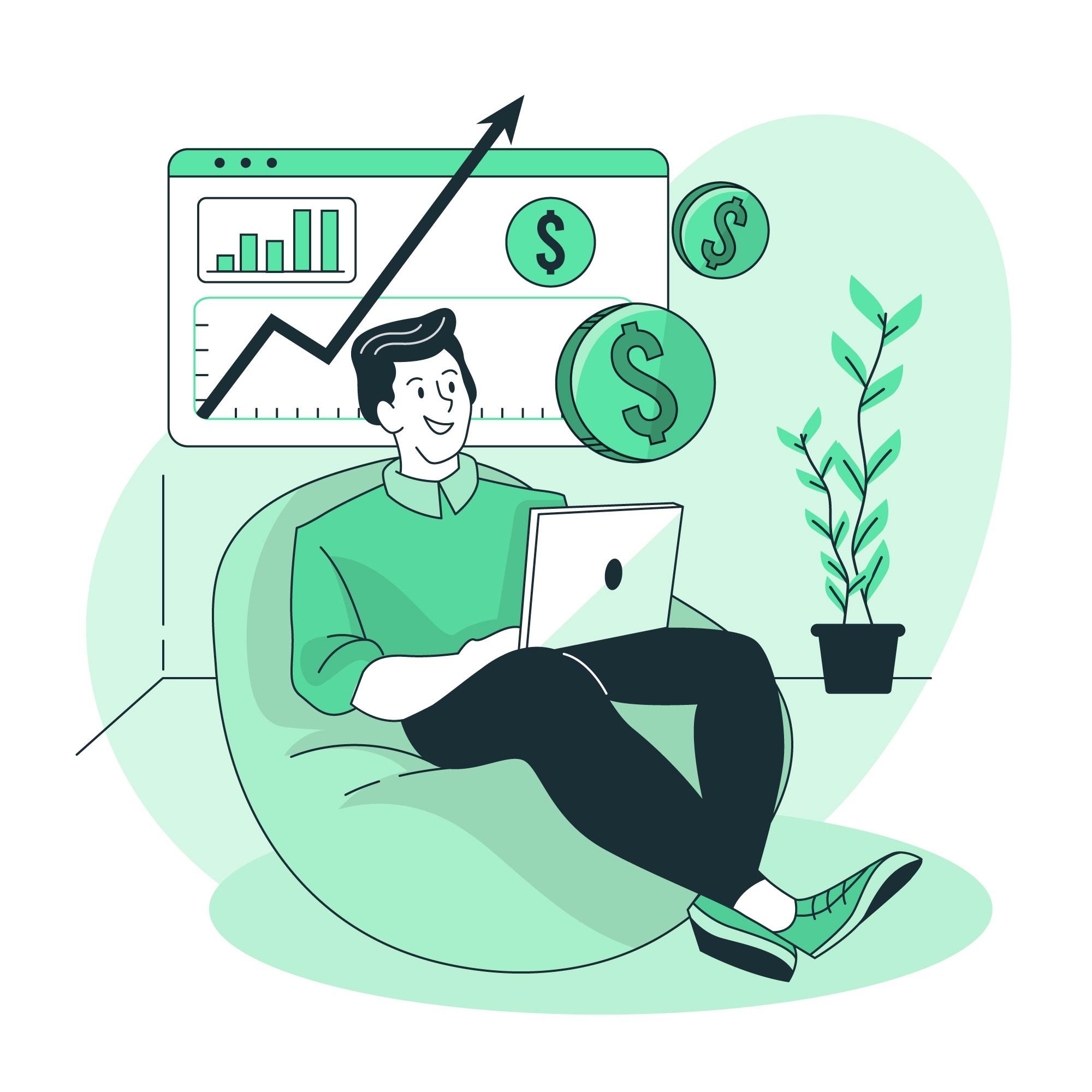ویژگی Night Light در ویندوز ۱۰ قابل استفاده در شب می باشد به طوری که با فعال سازی این ویژگی، به صورت خودکار در صفحه نمایش شما از رنگ های گرم تر استفاده می شود تا چشمان شما در شب و نور کم خسته نشود. با ترفندی که به شما آموزش می دهیم می توانید این قابلیت را فعال کنید.
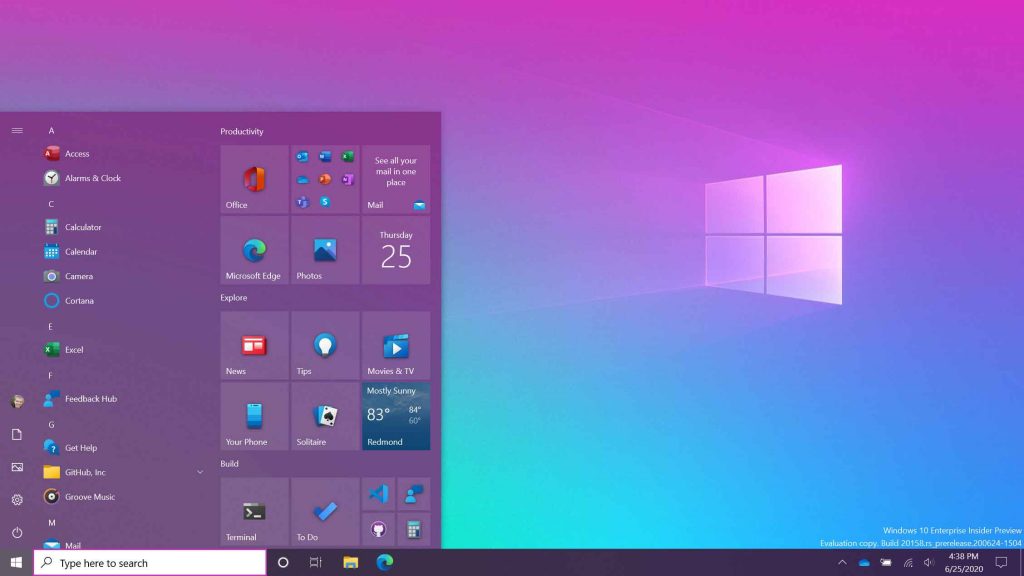
برای استفاده از این قابلیت ابتدا به settings بروید و در آن جا پس از انتخاب کردن system، وارد بخش display شوید. در صفحه ای که برای شما باز می شود، می توانید با انتخاب آیکنی که در زیر قسمت night light قرار دارد این ویژگی را فعال سازی کنید . برای غیرفعال کردن آن نیز باید یک بار دیگر بر روی آن کلیک کنید.
دقت داشته باشید که این ویژگی در طول روشنایی روز فعال نمی شود.
در این صفحه برای شما زمانی نوشته شده است که به شما اطلاع می دهد این ویژگی تا چه موقع غیرفعال می باشد. پس از این زمان این ویژگی به صورت خودکار برای شما فعال می شود همچنین سیستم به صورت خودکار در هنگام طلوع آفتاب این ویژگی را غیر فعال می کند.
برای پیکربندی ویژگی nightlight باید بر روی لینک آبی رنگ night light settings کلیک کنید. بدون در نظر گرفتن زمان روز، می توانید بر روی دکمه turn on now یا turn off now کلیک کنید تا فیلتر نور آبی رنگ صفحه نمایش فعال یا غیرفعال شود. در واقع با فعال سازی این قسمت می توانید در هر ساعتی از این ویژگی استفاده نمایید .
برای تغییر دادن رنگ های نمایش می توانید با انتخاب کردن color temperature at night تغییرات لازم را انجام دهید
پس از فعال کردن این ویژگی، سیستم به صورت خودکار زمان بندی های لازم را تنظیم می کند. گزینه sunset to sunrise این ویژگی را از غروب آفتاب تا طلوع آن فعال سازی می نماید. دقت داشته باشید که پس از انتخاب کردن این گزینه باید بررسی کنید که تنظیمات مکان و موقعیت جغرافیایی سیستم تنظیم شده است یا خیر. برای این کار باید به قسمت location settings بروید.
همچنین می توانید زمان فعال سازی را خودتان تنظیم کنید. برای تنظیم کردن زمان به صورت دستی بایستی گزینهی schedule night light را فعال نمایید.
پس از آن set hours را انتخاب کنید.